Bài RMS03: Hướng dẫn Nộp tờ khai Thuế trên hệ thống Thuế điện tử - eTax bằng chữ ký số từ xa Bkav Remote Signing - Bkav Corporation - remotesigning.bkavca.vn
Bài hướng dẫn gồm tất cả 8 bước, Bạn có thể thực hiện xong trong vòng từ 3 đến 5 phút.
Lưu ý: Bạn cần cài đặt ứng dụng Bkav Remote Signing trên thiết bị di động (điện thoại hoặc máy tính bảng) để thực hiện bài hướng dẫn này (Bạn có thể tham khảo hướng dẫn cài đặt ứng dụng Bkav Remote Signing tại đây)
Ghi chú: Bạn có thể xem video hướng dẫn tại đây.
Bước 1: Truy cập và đăng nhập vào địa chỉ http://thuedientu.gdt.gov.vn.
Ghi chú: Nếu cần xem thêm về cách đăng nhập trên eTax, Bạn bấm vào đây.
Bước 2: Tại tab Khai Thuế (1), bấm vào phần Nộp tờ khai XML (2) sau đó bấm Chọn tệp tờ khai (3).
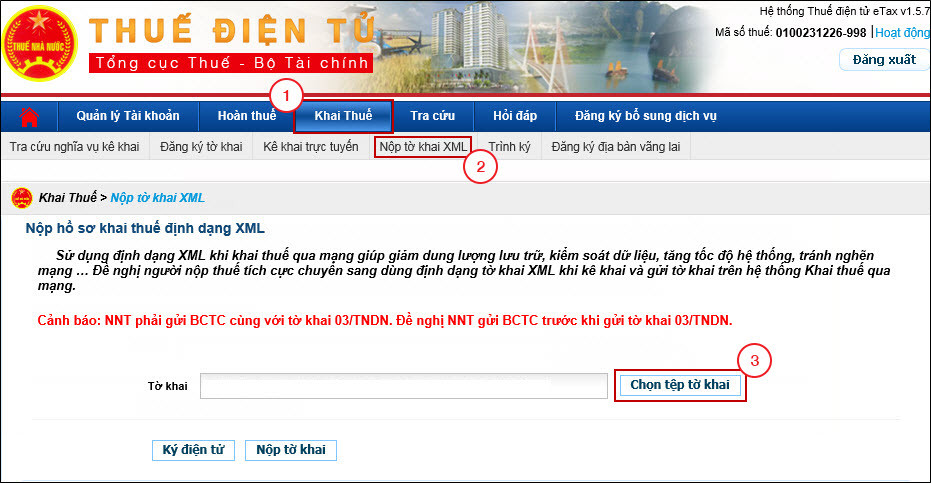
Bước 3: Chọn file tờ khai cần nộp (4) sau đó bấm Open (5).
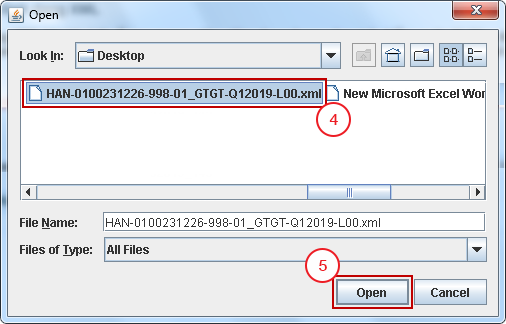
Bước 4: Hệ thống hiển thị giao diện Khai thuế, bấm Ký điện tử (6).
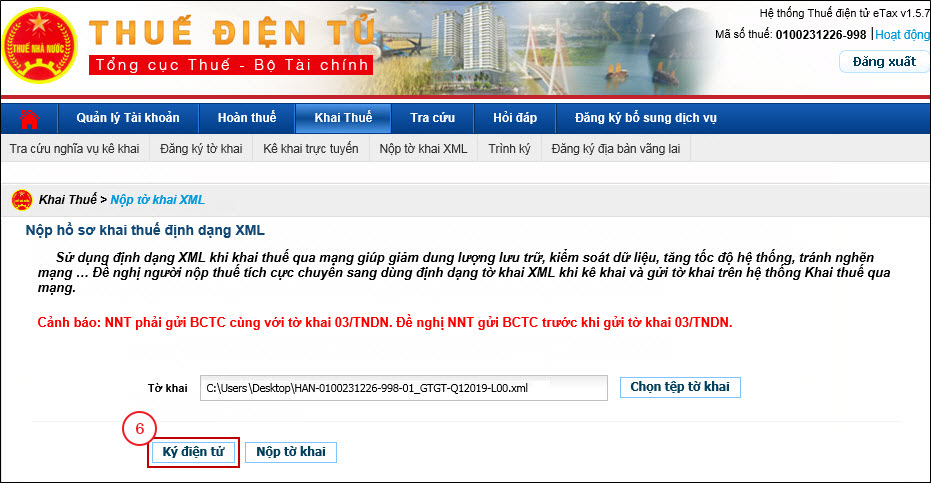
Bước 5: Hiển thị cửa sổ Nhập tài khoản CKS từ xa. Bạn nhập thông tin tài khoản rồi bấm Chấp nhận (7). Yêu cầu xác thực ký số sẽ được gửi về ứng dụng Bkav Remote Signing trên thiết bị di động.
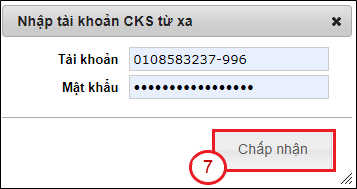
Bước 6: Bạn mở ứng dụng Bkav Remote Signing. Tại mục Xác thực giao dịch, bạn bấm Đồng ý (11) để thực hiện xác thực ký số. Sau đó thực hiện xác nhận mật khẩu thiết bị để hoàn tất thao tác ký.

Bước 7: Hệ thống Thuế điện tử - eTax hiển thị thông báo “Ký tệp tờ khai thành công!”, bấm OK (9) để quay lại giao diện Khai thuế.
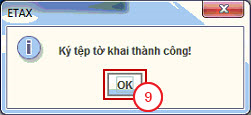
Bước 8: Hệ thống hiển thị giao diện Khai thuế, bấm Nộp tờ khai (10).
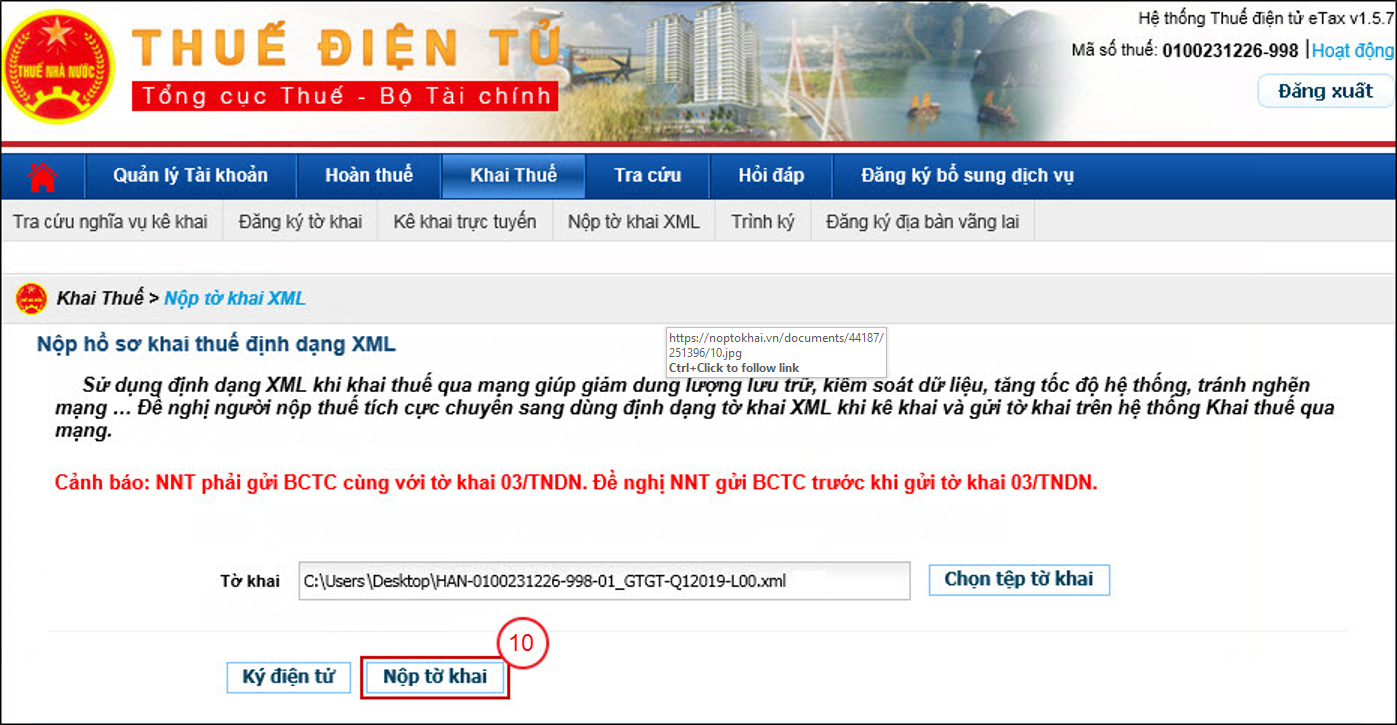
Sau khi nộp tờ khai thành công, hệ thống hiển thị Danh sách tờ khai XML đã nộp thành công tới cơ quan Thuế.
Lưu ý: Bạn có thể tải tệp tờ khai đã ký điện tử bằng cách bấm vào tên tệp tờ khai trong cột Tờ khai/Phụ lục.
Như vậy là Bạn đã hoàn thành việc Nộp tờ khai Thuế trên hệ thống Thuế điện tử - eTax bằng chữ ký số từ xa Bkav Remote Signing.